Vue에서 Cordova를 위한 Android 플랫폼 빌드 환경 설정
Cordova에서 최종 목표인 안드로이드 플랫폼 실행(설치?) 파일을 만들기위해서는 Android Platform을 위한 빌드 환경을 설정해야 한다. 즉, 안드로이드 앱을 만들기 위해 꼭 필요한 Java SDK, Android SDK, 빌드 환경 설정 등이 설정되어 있어야 한다는 말이다.
Crodova를 통해 안드로이드 앱을 만들어 낸다는 말은 결과적으로 안드로이드 앱 빌드 및 패키징시 꼭 필요한 SDK(Software Development Kit)가 있어야 한다는 말이다.
아래와 같은 순서로 빌드 환경을 설정해보자.
- JDK 설치 및 환경설정
- Android SDK 설치 및 환경설정
1. JDK(Java Development Kit) 설치 및 환경설정
JDK 다운로드는 여기서(https://www.oracle.com/java/technologies/downloads/#java8) 다운로드 하면 된다.
다운로드 페이지를 방문하면 아래와 같은(2022년기준) 다운로드 화면을 볼수 있다. 여기서 자신의 OS 맞는 파일을 다운로드 하자.
Windows OS를 사용하므로 jdk-8u301-windows-x64.exe 를 다운로드 받았다
 |
| JDK 8 다운로드 |
 |
| 라이센스 동의 화면 |
위와 같이 요즘엔 라이센스 동의 화면이 표시되고, 다운로드 버튼을 클릭하면 로그인하라고 이야기한다. 오라클에 가입 안되어 있으면 회원가입도 해야 한다. 상당히 귀찮다 ㅠ,.ㅜ
어째건 회원가입하고 이메일 인증 받고 로그인하면 다운로드 받을수 있다.
여기서 주의할 점은 JDK Version이 8이라는 것이다. Java 8은 2014년 오라클이 Java를 인수후 첫번째 버전이라고 알려져있다. 그리고 현재 가장 일반적으로 많이 사용되는 버전으로 알고 있다. 또한 Cordova 공식 가이드에서도 JDK 8을 설치하도록 설명하고 있다.
다운로드 받은 파일을 클릭하여 설치를 진행하자. 그냥 아래와 같이 기본으로 설치를 진행하자. Next, Next 하면 마지막에 Close 버튼 화면이 표시된다.
설치가 끝나면 아래와 같은 화면이 표시된다.
환경변수 설정
윈도우에서 찾기를 통해 아래와 같이 "고급 시스템 설정"이라고 입력하면 설정 화면을 바로 표시할수 있다.
마우스로 직접 찾아가고 싶다면 아래를 참조하세요
Windows 설정 - 시스템 - 정보 - 시스템 정보 - 고급 시스템 설정 - 환경 변수
 |
그리고 방금 추가한 환경 변수 값을 시스템 변수의 path에도 추가하자. 위에서 입력한 변수 값으로 으로 입력해도 되지만 아래와 같이 변수 이름(%JAVA_HOME%\bin)을 통해 입력하도록 한다.
정상적으로 설치 및 설정되었는지 확인을 위해 cmd 명령창에서 아래와 같이 입력(java -version)해보면 확인이 가능하다.
2. Android SDK 설치 및 환경설정
Android SDK를 설치를 위해서는 AndroidStudio를 설치한 후 이를 통해 SDK를 설치해야 한다. 그래서 먼저 AndroidStudio를 여기서(https://developer.android.com/studio/index.html) 다운로드 받자
다운로드 버튼을 클릭하면 아래와 같은 동의 화면이 표시되는데 제일 하단으로 이동하면 체크후 다운로드 받을수 있는 버튼이 활성화 된다.
다운로드 받은 파일을 클릭하여 설치를 진행하자. 아래와 같은 하면이 표시되면 "예"를 클릭후 그냥 기본 환경으로 "Next -> Next -> Next -> Install"을 진행하자.
설치가 완료되고 나면 아래와 같이 성공 화면을 볼수 있다. 그리고나서 Android Studio를 실행시키자.
아래와 같은 화면이 표시되면, 그냥 "OK"클릭하고 넘어가자.
아래와 같은 화이 초기 개발 환경에 대한 설정 화면이 표시되는데, Next로 기본 설정 환경으로 넘어가자(필요시 확인하여 자신에 맞는 환경으로 설정해도 무방하다).
마지막에 이 화면이 나오면 Finish를 클릭하자.
이제 우리가 설치하려고 했던 Android SDK를 설치하는 화면이 표시되고, 진행 상태가 표시된다. SDK의 용량이 상당하므로 네트워크 환경에따라서 상당한 시간이 걸리므로 여유를 갖고 차한자 하면서 기다리시길....^^
혹시나 아래와 같은 화면이 표시되도 당황하지 말고 "Finish"를 클릭해서 설치를 끝마친다.
이제 Android Studio의 Welcome 화면이 보여질 것이다.
아래와 같이 "More Actions -> SDK Manager " 버튼을 클릭해보자.
환경설정
위에서 설명한 환경 변수 화면을 띄우자
새 새스템 변수에 아래와 같이 입력하여 추가하도록 한다. 디렉토리 위치를 모를 경우 "디렉토리 찾아보기"를 통해 입력해도 된다.
- 변수이름 : ANDROID_HOME
- 변수값 : C:\Users\sentr\AppData\Local\Android\Sdk
아래와 같이 시스템 변수에 Path를 추가하자
%ANDROID_HOME%\tools
%ANDROID_HOME%\tools\bin
%ANDROID_HOME%\platform-tools
또는
C:\Users\sentr\AppData\Local\Android\Sdk\tools
C:\Users\sentr\AppData\Local\Android\Sdk\tools\bin
C:\Users\sentr\AppData\Local\Android\Sdk\platform-tools
여기까지 성공했다면 이제 Android 플랫폼 빌드 환경이 성공한 것입니다. 이걸로 부족하거나 보다 상세한 내용은 아래 사이트를 참고하세요
참고 사이트


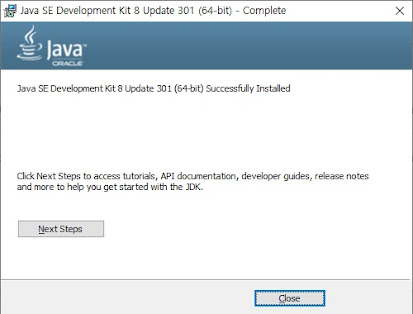


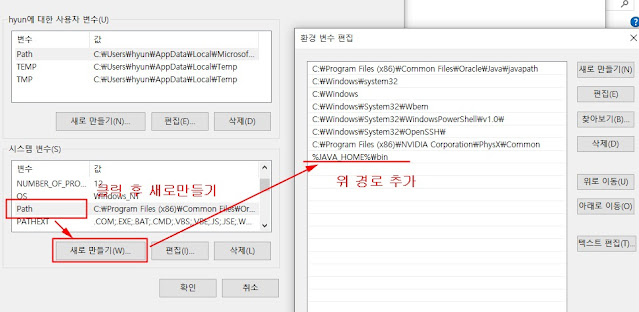





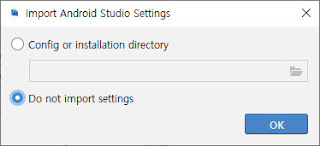











댓글
댓글 쓰기